一、创建文件:
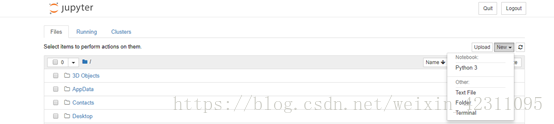
如上图所示,在Home中的New下点击,选择Python3,弹出一个新的界面:
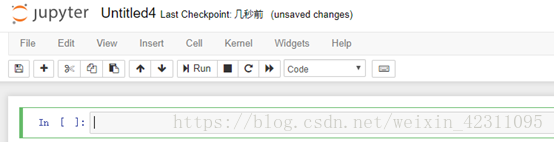
点击下图中的Untitled 可改写文件名。
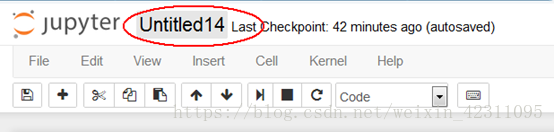
二、菜单中各个键的用法如下:
1、File 比较常用的是将代码另存为其他格式,特别是.py格式,他是Pycharm的文件格式
预览.pynb文件:点击Print Preview即可
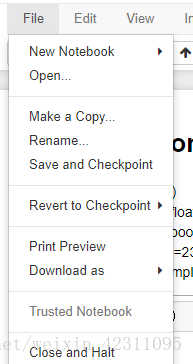
2、Insert(在当前栏的上面/下面加一新栏)
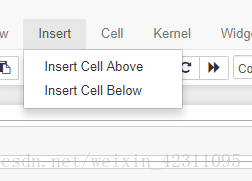
3、Cell(运行,一般不用)
4、Kernel

其中:
Interrupt 可用来打断正在执行的程序。
Restart 可以在interrupt执行没有效果的时候,重启一下核心(Kernel)。
Restart&Clear Output 可以在重启同时清空原有的运行结果。
In[*] 括号内为星号说明程序正在运行,可用Interrupt打断。
5、Help(可以链接到很多相关的官方文档,也可以查看界面教程,键盘快捷键操作)
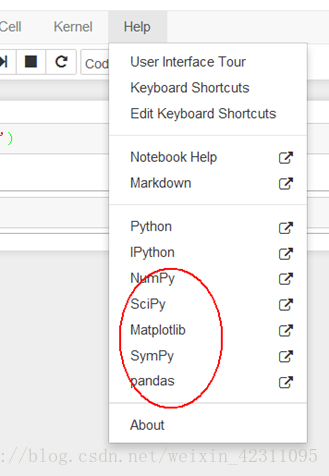
三、常见快捷键的含义:

![]() :保存(一般不用,因为执行一段代码系统会自动保存)
:保存(一般不用,因为执行一段代码系统会自动保存)
![]() :在当前光标所在栏后面插入一个新的空行
:在当前光标所在栏后面插入一个新的空行
![]() :剪切、复制、黏贴(一般不用,直接用Ctrl C, Ctrl V)
:剪切、复制、黏贴(一般不用,直接用Ctrl C, Ctrl V)
![]() :光标所在栏的上栏和下栏
:光标所在栏的上栏和下栏
![]() :运行本次代码,光标跳到下一栏,如没有下一栏,则添加一个新的栏
:运行本次代码,光标跳到下一栏,如没有下一栏,则添加一个新的栏
![]() :Interrupt,打断正在执行的程序
:Interrupt,打断正在执行的程序
![]() :Restart,可以在interrupt执行没有效果的时候,重启一下核心(Kernel)
:Restart,可以在interrupt执行没有效果的时候,重启一下核心(Kernel)
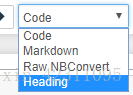
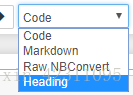
Code:代码
Markdown:做记号,可以写注释,说明文字等
Heading:大标题(在行前面加井号和空格,即可成为大标题)
当运行结果内容过多时,可以点击左侧的活动区域,将该结果区域变为滚动区域,当结果过多,超过某个点时,结果会自动变成滚动区域。
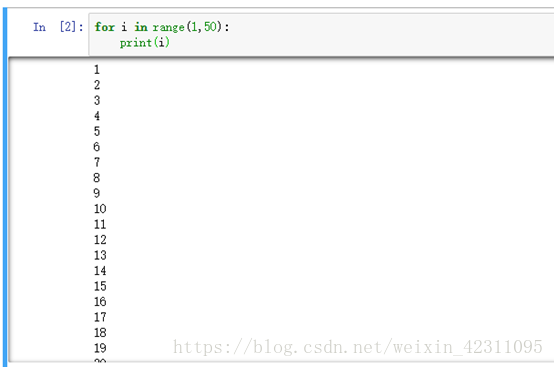
四、其他:
Shift+Enter:运行本栏 代码光标跳到下一栏
Ctrl+Enter:运行本栏代码光标不跳到下一栏
Alt+Enter:运行本栏代码,然后在下面加一栏
#:井号后面是注释,运行时不会运行








 本文介绍了如何在PyCharm中创建Python文件、各种菜单项的功能及用途,并列举了常用的快捷键及其作用,帮助初学者快速掌握PyCharm的基本操作。
本文介绍了如何在PyCharm中创建Python文件、各种菜单项的功能及用途,并列举了常用的快捷键及其作用,帮助初学者快速掌握PyCharm的基本操作。
















 6171
6171

 被折叠的 条评论
为什么被折叠?
被折叠的 条评论
为什么被折叠?








